MacBook Pro tastatūra Magic Keyboard ar joslu Touch Bar un Touch ID
Joslā Touch Bar tastatūras Magic Keyboard augšdaļā redzama rīku kopa, kas mainās atkarībā no tā, ko darāt. Touch ID (ieslēgšanas poga) atrodas pa labi no joslas Touch Bar. Pēc Touch ID iestatīšanas varat izmantot pirksta nospiedumu, lai atbloķētu MacBook Pro datoru, ātri bloķētu savu ekrānu vai veiktu pirkumus lietotnēs App Store, Apple TV un Book Store un tīmekļa vietnēs, izmantojot pakalpojumu Apple Pay.
Touch ID varat iestatīt sākotnējās iestatīšanas laikā vai vēlāk izvēlnes System Preferences rūtī Touch ID. Lai iestatītu tastatūras un joslas Touch Bar preferences, atveriet izvēlni System Preferences, noklikšķiniet uz Keyboard, pēc tam klikšķiniet uz augšā esošajām pogām, lai skatītu pieejamās opcijas.
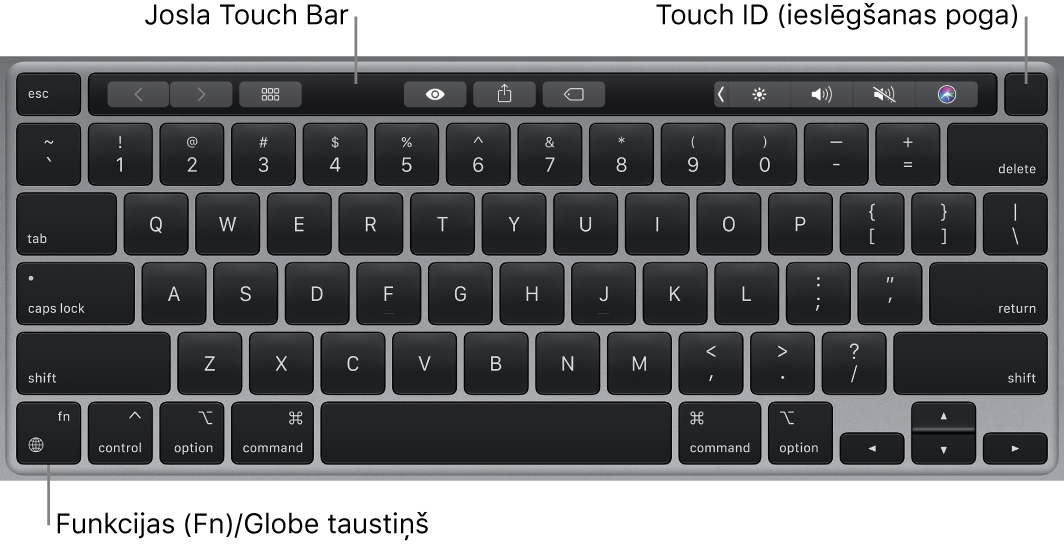
Izmantojiet Touch ID (ieslēgšanas pogu). Nospiediet, lai ieslēgtu savu MacBook Pro datoru (vai vienkārši paceliet vāku, vai nospiediet jebkuru taustiņu). Kad pirmo reizi ieslēdzat vai restartējat datoru, ir nepieciešams pieteikties, ievadot savu paroli. Pēc iestatīšanas un sākotnējās pieteikšanās katru reizi, kad tiek prasīta jūsu parole, varat vienkārši viegli novietot pirkstu uz Touch ID sensora, lai autorizētos.
Nospiediet uz Touch ID sensora, lai ātri bloķētu ekrānu.
Varat arī izmantot Touch ID, lai veiktu drošus pirkumus tiešsaistē ar funkciju Apple Pay. Papildinformāciju par Touch ID sk. MacBook Pro datora iestatīšana. Papildinformāciju par Apple Pay sk. Funkcijas Apple Pay izmantošana Mac datorā.
Piezīme. Lai izslēgtu savu MacBook Pro datoru, izvēlieties Apple menu ![]() > Shut Down. Lai pārslēgtu MacBook Pro datoru miega režīmā, izvēlieties Apple menu
> Shut Down. Lai pārslēgtu MacBook Pro datoru miega režīmā, izvēlieties Apple menu ![]() > Sleep.
> Sleep.
Visas sistēmas funkcijas atrodas joslā Touch Bar.
Spilgtuma pogas. Nospiediet
 vai
vai  , lai samazinātu vai palielinātu ekrāna spilgtumu.
, lai samazinātu vai palielinātu ekrāna spilgtumu.Poga Mission Control. Nospiediet
 , lai skatītu, kas darbojas jūsu MacBook Pro datorā, tai skaitā visas vietas un atvērtos logus.
, lai skatītu, kas darbojas jūsu MacBook Pro datorā, tai skaitā visas vietas un atvērtos logus.Poga Launchpad. Nospiediet
 , lai atvērtu lietotni Launchpad un skatītu visas MacBook Pro esošās lietotnes. Noklikšķiniet uz lietotnes, lai to atvērtu.
, lai atvērtu lietotni Launchpad un skatītu visas MacBook Pro esošās lietotnes. Noklikšķiniet uz lietotnes, lai to atvērtu.Tastatūras apgaismojuma pogas. Nospiediet
 vai
vai  , lai samazinātu vai palielinātu tastatūras spilgtumu.
, lai samazinātu vai palielinātu tastatūras spilgtumu.Mediju pogas. Nospiediet
 , lai pārtītu atpakaļ,
, lai pārtītu atpakaļ,  , lai atskaņotu vai apturētu vai
, lai atskaņotu vai apturētu vai  , lai pārtītu uz priekšu dziesmu, filmu vai slaidrādi.
, lai pārtītu uz priekšu dziesmu, filmu vai slaidrādi.Poga Mute. Nospiediet
 , lai apklusinātu skaņu no iebūvētajiem skaļruņiem vai 3,5 mm austiņu ligzdas.
, lai apklusinātu skaņu no iebūvētajiem skaļruņiem vai 3,5 mm austiņu ligzdas.Skaļuma pogas. Nospiediet
 vai
vai  , lai samazinātu vai palielinātu skaļumu iebūvētajos skaļruņos vai 3,5 mm austiņu ligzdā.
, lai samazinātu vai palielinātu skaļumu iebūvētajos skaļruņos vai 3,5 mm austiņu ligzdā.Function (Fn) taustiņš. Katra funkcijas poga augšējā rindā var veikt arī citas funkcijas — piemēram, ar pogu F11 varat paslēpt visus atvērtos logus un parādīt darbvirsmu. Nospiediet taustiņu Fn un turiet, kamēr nospiežat funkcijas pogu, lai izraisītu ar pogu saistīto darbību.
Function (Fn)/Globe taustiņš. 13 collu MacBook Pro datoros ar Apple M1 čipu taustiņš Fn ir arī Globe taustiņš. Nospiediet
 , lai pārslēgtos uz citu tastatūru (nospiediet
, lai pārslēgtos uz citu tastatūru (nospiediet  atkārtoti, lai pārskatītu visas preferencēs norādītās valodu vai emocijzīmju opcijas).
atkārtoti, lai pārskatītu visas preferencēs norādītās valodu vai emocijzīmju opcijas).Lai norādītu taustiņa Function (Fn)/Globe opcijas, atveriet izvēlni System Preferences, noklikšķiniet uz Keyboard un izvēlieties opcijas, lai mainītu tastatūru vai ievades avotu, rādītu emocijzīmes un simbolus, sāktu diktēšanu vai definētu funkcijas. Sk. Tastatūras preferenču maiņa Mac datorā macOS lietošanas pamācībā.
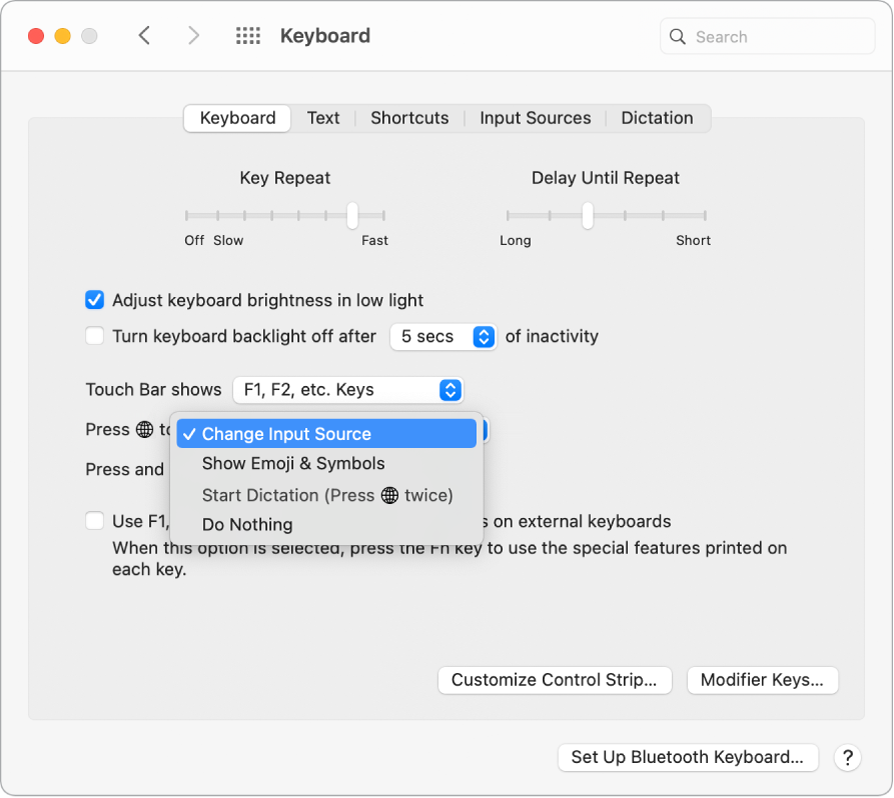
Iepazīstiet tastatūras saīsnes. Varat nospiest taustiņu kombinācijas, lai MacBook Pro datorā veiktu darbības, kuras parasti veicat ar skārienpaliktni, peli vai citu ierīci. Biežāk izmantoto saīšņu sarakstu sk. Tastatūras saīsnes Mac datorā.